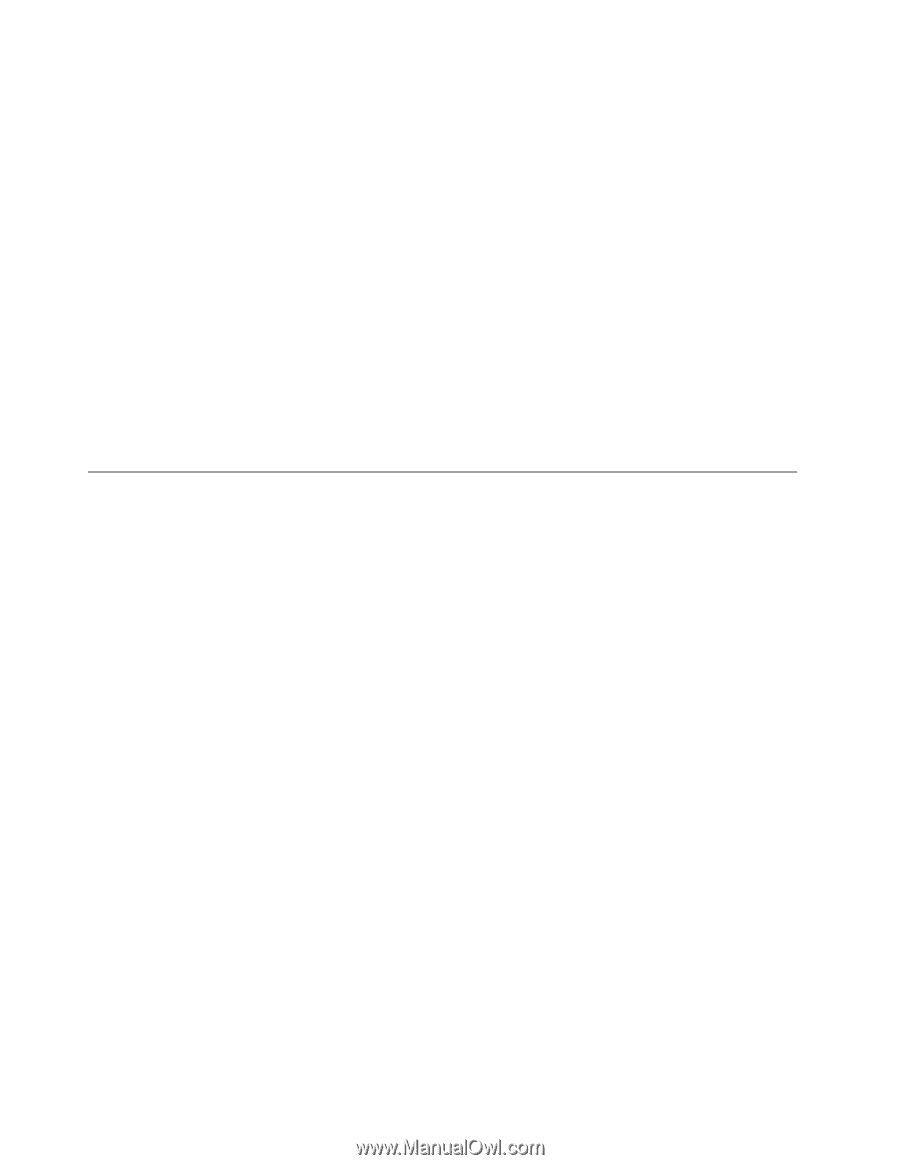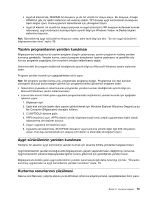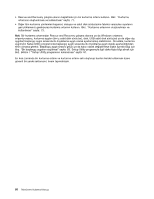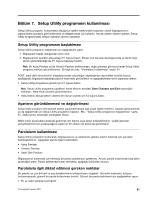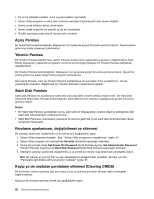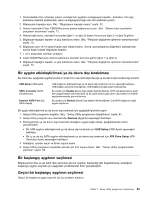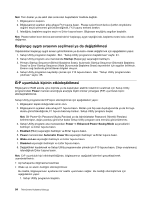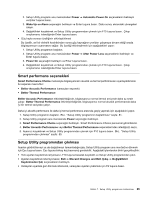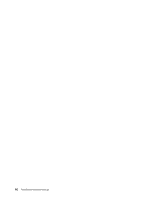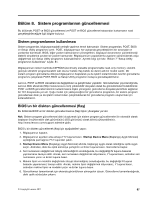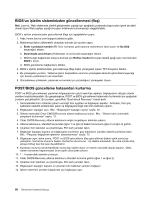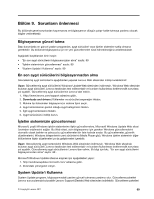Lenovo ThinkCentre M91 (Turkish) User guide - Page 98
Başlangıç aygıtı sırasının seçilmesi ya da değiştirilmesi
 |
View all Lenovo ThinkCentre M91 manuals
Add to My Manuals
Save this manual to your list of manuals |
Page 98 highlights
Not: Tüm diskler ya da sabit disk sürücüleri başlatılabilir özellikte değildir. 1. Bilgisayarınızı kapatın. 2. Bilgisayarınızı açarken arka arkaya F12 tuşuna basın. Please select boot device (Lütfen önyükleme aygıtını seçin) penceresi görüntülendiğinde, F12 tuşunu serbest bırakın. 3. İstediğiniz başlatma aygıtını seçin ve Enter tuşuna basın. Bilgisayar seçtiğiniz aygıttan başlatılır. Not: Please select boot device penceresinde bir başlangıç aygıtı seçtiğinizde, başlatma sırası kalıcı olarak değişmez. Başlangıç aygıtı sırasının seçilmesi ya da değiştirilmesi Yapılandırılan başlangıç aygıtı sırasını görüntülemek ya da kalıcı olarak değiştirmek için aşağıdakileri yapın: 1. Setup Utility programını başlatın. Bkz. "Setup Utility programının başlatılması" sayfa: 81. 2. Setup Utility programı ana menüsünde Startup (Başlangıç) seçeneğini belirleyin. 3. Primary Startup Sequence (Birincil Başlatma Sırası), Automatic Startup Sequence (Otomatik Başlatma Sırası) ve Error Startup Sequence (Hata Durumunda Başlatma Sırası) seçenekleri için aygıtları belirleyin. Ekranın sağ tarafında görüntülenen bilgileri okuyun. 4. Setup Utility programını kaydedip çıkmak için F10 tuşuna basın. Bkz. "Setup Utility programından çıkılması" sayfa: 85. ErP uyumluluk kipinin etkinleştirilmesi Bilgisayarınız RAM askıda uyku kipinde ya da kapalıyken elektrik tüketimini azaltmak için Setup Utility programındaki Power menüsü aracılığıyla enerjiyle ilişkili ürünler yönergesi (ErP) uyumluluk kipini etkinleştirebilirsiniz. Setup Utility programında ErP kipini etkinleştirmek için aşağıdakileri yapın: 1. Bilgisayarın kapalı olduğundan emin olun. 2. Bilgisayarınızı açarken arka arkaya F1 tuşuna basın. Birden çok bip sesi duyduğunuzda ya da bir logo ekranı görüntülendiğinde, F1 tuşuna basmayı bırakın. Setup Utility programı başlar. Not: Bir Power-On Password (Açılış Parolası) ya da Administrator Password (Yönetici Parolası) belirlenmişse, doğru parolayı girinceye kadar Setup Utility programı ana menüsü görüntülenmez. 3. Setup Utility programı ana menüsünden Power ➙ Enhanced Power Saving Mode seçeneklerini belirleyin ve Enter tuşuna basın. 4. Enabled (Etkin) seçeneğini belirleyin ve Enter tuşuna basın. 5. Power menüsünden Automatic Power On seçeneğini belirleyin ve Enter tuşuna basın. 6. Wake on Lan seçeneğini belirleyin ve Enter tuşuna basın. 7. Disabled seçeneğini belirleyin ve Enter tuşuna basın. 8. Değişiklikleri kaydetmek ve Setup Utility programından çıkmak için F10 tuşuna basın. Çıkışı onaylamanız istendiğinde Enter tuşuna basın. Not: ErP uyumluluk kipi etkinleştirildiğinde, bilgisayarınızı aşağıdaki işlemleri gerçekleştirerek uyandırabilirsiniz: • Açma/kapama düğmesine basılması • Wake up on alarm özelliğini etkinleştirilmesi Bu özellik, bilgisayarınızın ayarlanan bir saatte uyanmasını sağlar. Bu özelliği etkinleştirmek için aşağıdakileri yapın: 1. Setup Utility programını başlatın. 84 ThinkCentre Kullanma Kılavuzu